Apple TV uygulamasında MLS izleme
MLS Season Pass’e abone olduğunuzda tüm Major League Soccer maçlarına Apple TV uygulamasındaki MLS ekranından erişebilirsiniz.
Devam eden maçları güncel skorlarla görebilir, yaklaşan maçlara göz atabilir, birden fazla maçı aynı anda izleyebilir, maç öncesi ve sonrası programlara ve canlı bakış, inceleme ve tartışma içeren maç yorumu programlarına erişebilirsiniz. MLS yayını hakkında daha fazla bilgi için Apple TV’de MLS izleme konusuna bakın.
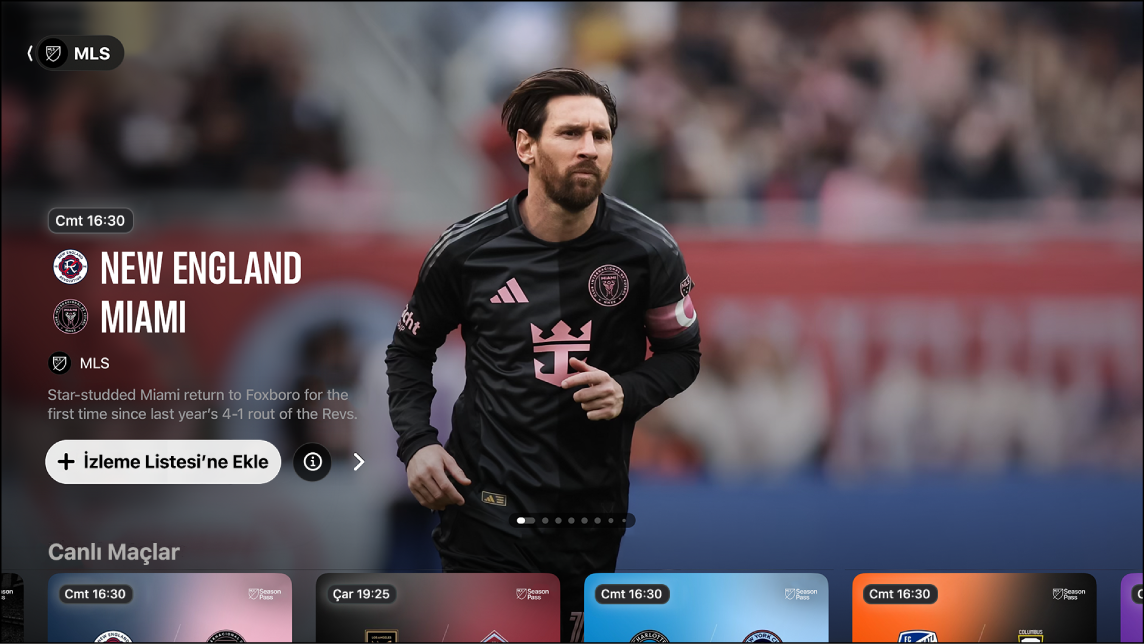
Not: Bazı MLS maçları promosyon amaçlı olarak izlemeye açık olabilir ancak tüm maçlara, şovlara ve özelliklere tam erişim için MLS Season Pass aboneliği gereklidir. Amerika Birleşik Devletleri’ndeki ticari kuruluşlar dtv.biz/Apple adresine giderek MLS Season Pass’e abone olabilir. Tüm aygıtlar, aygıt üzerinden işlem yapılmasını desteklemez. Bu nedenle, şov veya MLS Season Pass’e doğrudan abone olamayabilirsiniz. Bununla birlikte, aynı Apple Hesabı'na giriş yaptığınız başka bir aygıtta önceden satın aldığınız, kiraladığınız veya abone olduğunuz öğeleri izleyebilirsiniz.
MLS Season Pass ile Major League Soccer izleyin
Akıllı TV’nizde, duraksız yayın aygıtınızda veya oyun konsolunuzda Apple TV uygulamasına
 gidin.
gidin.Kenar çubuğunu açın, sonra MLS’yi seçin.
Aşağıdakilerden herhangi birini yapın:
Öne çıkan maçları keşfetme: Öğelerde ilerlemek için
 simgesine basarak MLS ekranının en üstünde öne çıkan maçları görüntüleyin. Geri dönmek için akıllı TV veya aygıt kumandasında sola basın.
simgesine basarak MLS ekranının en üstünde öne çıkan maçları görüntüleyin. Geri dönmek için akıllı TV veya aygıt kumandasında sola basın.Bir maçla ilgili daha fazla bilgi almak için
 simgesini seçin ya da İzleme Listesi’ne eklemek için
simgesini seçin ya da İzleme Listesi’ne eklemek için  simgesini seçin.
simgesini seçin.Mevcut maçlara, lig sıralamalarına ve daha fazlasına göz atma: Bir kategori satırına doğru aşağı gidin, sonra kullanılabilir seçenekleri görüntülemek için sola veya sağa gidin.
İpucu: Bir satırda dolaşırken satır başlığını vurgulamak için yukarı kaydırabilir, sonra o kategorideki tüm öğeleri ya da koleksiyonla ilgili daha fazla bilgi görüntülemek için seçebilirsiniz.
Favori kulüplerinizi takip etme: Favori kulüplerinizi takip etme kısmına bakın.
Bir kulübün maçlarına, profillerine, oyuncu profillerine ve daha fazlasına göz atma: All Clubs satırına doğru aşağı gidin, bir kulübe doğru sola veya sağa gidin, kulübü seçin, sonra mevcut kategori satırlarına göz atın.
İzlemeye başlamak için bir etkinliği veya maçı seçin ya da MLS Season Pass’e henüz abone olmadıysanız ekrandaki yönergeleri izleyerek abone olun.
Bir maç sürüyorsa MLS ekranında önizleme olarak otomatik oynatılır. Akıllı TV veya aygıt kumandasında seç düğmesini basılı tutun, sonra Canlı İzle, Baştan Başlat seçeneklerini seçin ya da farklı bir yayın dilini dinleyin.
Not: İzleme Listesi’ne eklenen spor etkinlikleri, canlı olduğında İzlemeyi Sürdür satırında görünür.
Başka bir canlı maça hızla geçme
Bir maç izlerken oynatma denetimlerini göstermek için akıllı TV’de veya aygıt kumandasında orta düğmeye veya oynat düğmesine basın.
Ekranın sol alt köşesinde Live Sports’u seçin, sonra görünen satırda bir maç seçin.
Önemli Pozisyonlar ile arayı kapatma
Devam eden bir canlı maçı izlemeye başladığınızda, kaçırdığınız tüm önemli pozisyonları izleyerek arayı kapatabilirsiniz. Önemli pozisyonlara maç sırasında da istediğiniz zaman göz atıp onları izleyebilirsiniz.
Akıllı TV’nizde, duraksız yayın aygıtınızda veya oyun konsolunuzda Apple TV uygulamasına
 gidin.
gidin.Kenar çubuğunu açın, sonra MLS’yi seçin.
Aşağıdakilerden birini yapın:
Devam eden bir maçta arayı kapatma: Bir maç seçin, sonra menüden Arayı Kapat’ı seçin.
Maç sırasında önemli pozisyonlara gitme: Maçı izlerken oynatma denetimlerini göstermek için akıllı TV veya aygıt kumandasında ortadaki düğmeye veya oynat düğmesine basın, Önemli Pozisyonlar’ı seçin, sonra Önemli Pozisyonlar sekmesindeki önemli pozisyonlardan birini seçin.
Arayı kapatıyorsanız önemli pozisyonlar, maçın başından veya Önemli Pozisyonlar menüsünde seçtiğiniz önemli pozisyondan itibaren sırayla oynatılır.
Önemli pozisyonları izlerken şunlardan birini yapabilirsiniz:
Koleksiyona göz atma: Sola veya sağa gidin.
Maça dönme: Ekranın sol alt köşesinde Canlı Yayına Git’i seçin veya izlediğiniz son noktadan itibaren oynatmayı sürdürmek için akıllı TV veya aygıt kumandasındaki geri düğmesine basın.
MLS maçları sırasında canlı yerel radyoyu (mevcutsa) dinleme
Oynatma sırasında, oynatma denetimlerini göstermek için akıllı TV’de veya aygıt kumandasında orta düğmeye veya oynat düğmesine basın.
Ses Seçenekleri düğmesini
 seçin, sonra açılır menüden bir ses izi seçeneği seçin:
seçin, sonra açılır menüden bir ses izi seçeneği seçin:TV: TV yayınından sesli yorumu oynatın.
Yerel Radyo, [ev sahibi takım, dil]: Maçı izlerken ev sahibi takımın radyo yayınını dinleyin.
Favori kulüplerinizi takip etme
Akıllı TV’nizde, duraksız yayın aygıtınızda veya oyun konsolunuzda Apple TV uygulamasına
 gidin.
gidin.Kenar çubuğunu açın, sonra MLS’yi seçin.
Aşağıdakilerden birini yapın:
Tüm Kulüpler satırına doğru aşağı kaydırın, vurgulamak için bir kulübe doğru sola veya sağa kaydırın, akıllı TV veya aygıt kumandasında ortadaki düğmeyi veya oynat düğmesini basılı tutun, sonra Takımı Takip Et’i seçin.
Kulübün sayfasını görüntülemek için bir kulübü seçin, sonra aşağı kaydırın ve Kulübünüzü Takip Edin’i seçin.
Kulübünüzde artık bir yıldız gösterilir.
Kulübünüzü silmek için aşağıdakilerden birini yapın:
Tüm Kulüpler satırında bir kulübü vurgulayın, akıllı TV veya aygıt kumandasında ortadaki düğmeyi veya oynat düğmesini basılı tutun, sonra Takımı Takip Etme’yi seçin.
Kulübünüzün sayfasının en altında Takımı Takip Etme’yi seçin.
Not: Akıllı TV’nizdeki, yayın aygıtınızdaki veya oyun konsolunuzdaki Apple TV uygulamasında takip ettiğiniz takımlar aynı Apple Hesabı ile giriş yaptığınız diğer aygıtlardaki Apple TV uygulaması ile de eşzamanlanır.